如何在 Discord 上播放音樂?完整指南
Discord 已經從一個簡單的遊戲玩家通訊工具轉變為充滿活力的社交平台。其一個突出的功能是能夠在聊天時播放音樂,這增添了朋友和社群的互動樂趣。無論您是舉辦遊戲之夜還是隨意聚會,學會如何在 Discord 上播放歌曲都可以提升氣氛。但是,該如何開始呢?
本指南將介紹各種方法,包括使用音樂機器人、透過 Spotify 串流,甚至透過麥克風播放音樂。此外,我們還會深入探討手機選項,確保您可以隨時隨地享受音樂。
第 1 部分:如何透過音樂機器人在 Discord 上播放歌曲
使用音樂機器人是 Discord 上播放音樂的最受歡迎方法之一。這些機器人易於設置,並可從多種來源播放歌曲,包括 YouTube 和 SoundCloud。以下是逐步指南。
步驟 1:選擇並邀請音樂機器人
首先,您需要選擇一個音樂機器人。以下是一些熱門選項:
- FredBoat
- Hydra
- Groovy(注意:由於與 YouTube 的法律問題,Groovy 目前已下線)
選定機器人後,請訪問其官方網站。例如,若您使用 FredBoat,請導航至其頁面並點擊「邀請」按鈕。
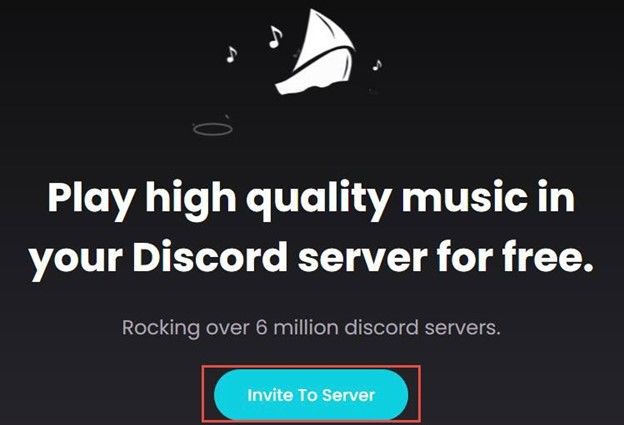
步驟 2:完成授權
點擊「邀請」後,系統會提示您登入 Discord 帳號。選擇您想讓機器人運作的伺服器,並勾選確認您不是機器人的選項,以授權機器人。
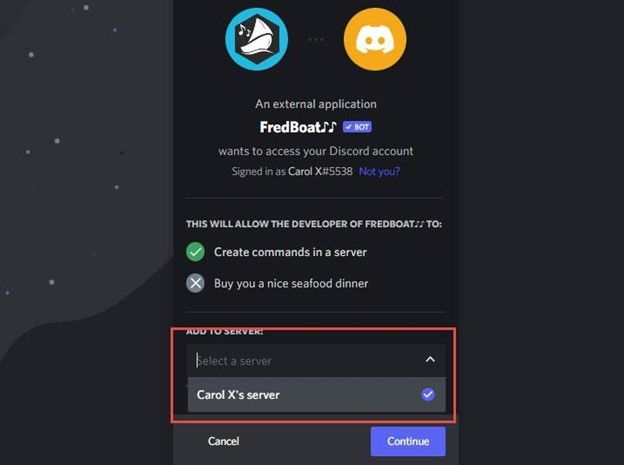
步驟 3:輸入音樂指令
將機器人添加到您的伺服器後,現在可以播放音樂。在文字頻道中輸入播放歌曲的指令,通常是 /play(歌曲名稱)。您也可以使用 YouTube 等平台的鏈接。這就是如何在 Discord 通話中播放音樂,讓頻道上的每個人都可以享受相同的歌曲!
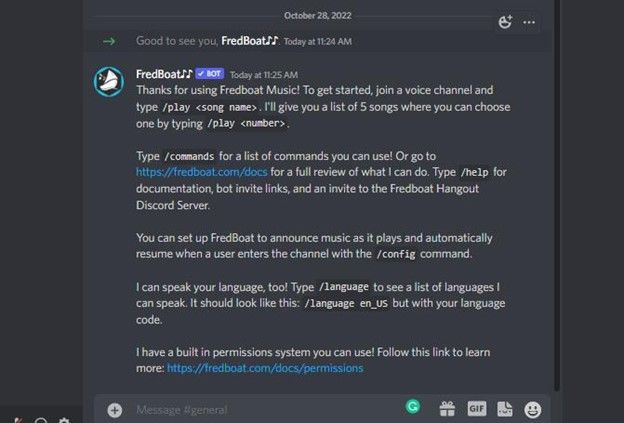
使用機器人不僅便於管理播放內容,還可使用跳過、暫停或排隊等指令。因此,如果您想知道是否可以在 Discord 上播放音樂,答案是肯定的!
第 2 部分:如何透過麥克風在 Discord 上播放音樂
如果您不想依賴機器人,也可以透過麥克風播放音樂。此方法的音質可能不是最佳選擇,但它是一個可行的選項,讓您可以更隨意地分享喜愛的曲目。以下是設置方法。
步驟 1:進入控制面板
首先,前往您電腦的控制面板,導航至「硬體和聲音」,然後選擇「管理音訊設備」。在此,您可以找到各種音訊輸入和輸出選項。
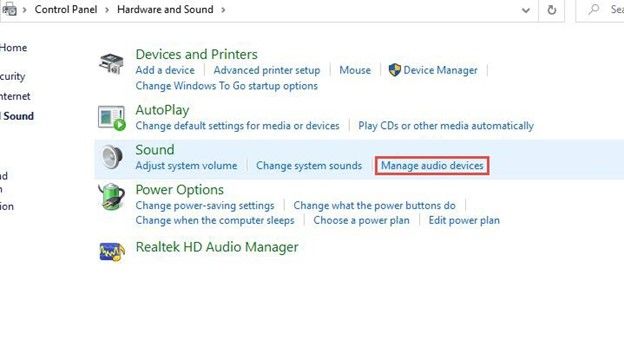
步驟 2:啟用預設麥克風
在音訊設定中,找到「錄音」標籤。啟用「立體聲混音(Stereo Mix)」並將其設為預設麥克風。此設定將允許您的電腦音訊透過 Discord 傳送。

步驟 3:設定 Discord
打開 Discord 並進入「使用者設定」。在「語音與視訊」選項中,確保您的麥克風設置為您剛配置的裝置。這樣的設置允許您在語音通話中播放電腦中的任何音樂。
雖然此方法簡單易行,但音質可能會有所損失。這是一個分享您喜愛歌曲的理想方式,不需使用機器人或串流服務。
第 3 部分:如何透過 Spotify 在 Discord 上串流音樂
透過 Spotify 在 Discord 上享受音樂是另一種絕佳方式。此方法讓您能夠與朋友無縫分享您的播放清單和歌曲,促進合作聆聽,使聚會更有樂趣。以下是開始的步驟。
步驟 1:進入使用者設定
打開 Discord 並點擊齒輪圖示以進入使用者設定。
步驟 2:前往連結
在設定選單中,找到「連結」標籤。在此處,您可以連結各種帳號,包括 Spotify。
步驟 3:連結 Spotify
登入您的 Spotify 帳號。連結後,您可以直接在 Discord 上分享音樂。頻道中的朋友可以看到您正在播放的內容,並可以一起收聽。
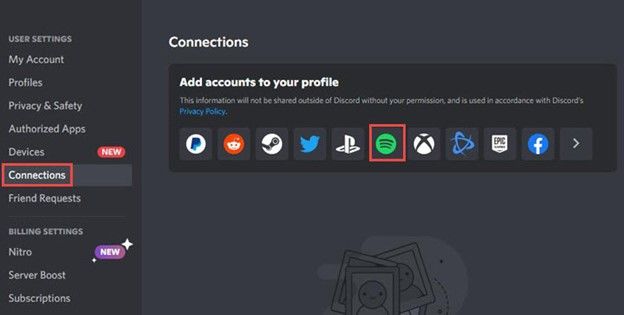
使用 Spotify 和 Discord,您可以增添遊戲或聚會的樂趣,這是那些想在 Discord 上串流音樂的理想解決方案。
第 4 部分:如何在 Discord 手機版(Android 和 iOS)上播放音樂
是的,您可以在 Discord 手機版享受音樂!以下是如何開始。此功能確保您無論身在何處都可以讓聚會持續。
步驟 1:打開瀏覽器
在您的行動裝置上,打開您偏好的網頁瀏覽器並導航至音樂機器人的網站(例如 FredBoat)。
步驟 2:邀請機器人
點擊「邀請至伺服器」。您需要選擇想讓機器人運作的伺服器。
步驟 3:授權
就像在桌機版一樣,您必須授權機器人。按照指示完成授權過程。
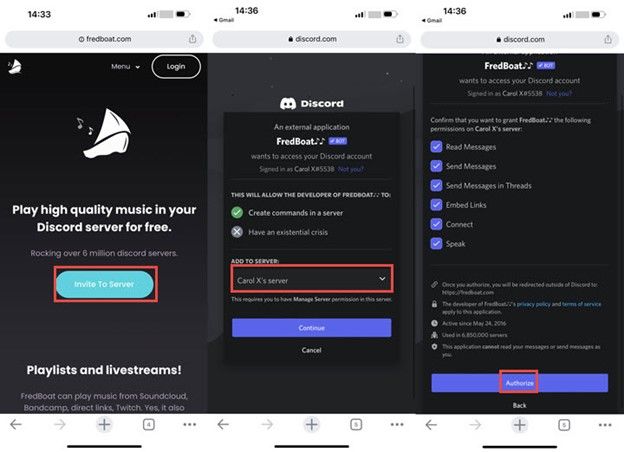
步驟 4:使用指令
當機器人在您的伺服器上啟動後,您可以在文字聊天中輸入指令來播放音樂,就像在桌機版一樣。此功能確保無論您身在何處,都可以和朋友一起享受音樂!
Discord 手機版讓您保持連接並享受娛樂,方便隨時隨地聆聽音樂。無論是在語音頻道中還是閒聊,音樂體驗只需輕輕點擊幾下。
第 5 部分:專業提示:下載音樂在 Discord 上播放
如果您有離線享受音樂的需求,可以考慮使用 HitPaw Univd (HitPaw Video Converter)。這款音樂轉檔器讓您可以從各種網站和串流服務下載音樂。
HitPaw Univd的功能特色
Spotify 音樂下載的分步指南
本指南將逐步教您如何使用 HitPaw Univd下載 Spotify 音樂。透過此軟體,您可以將歌曲、專輯、播放清單,甚至是播客轉換成 MP3、M4A 或 WAV 格式,並保留 ID3 標籤,以方便整理。
步驟 1:打開 Spotify 音樂轉檔功能
首先,在電腦上打開 HitPaw Univd。前往「音樂」標籤,並選擇 Spotify 音樂轉檔功能來開始操作。

步驟 2:登入您的 Spotify 帳戶
在下載音樂之前,您需要先登入您的 Spotify 帳戶。點擊應用程式右上角的「登入」按鈕。

步驟 3:下載歌曲、播放清單、藝術家或專輯
HitPaw Univd支援下載多種類型的內容,包括歌曲、播放清單、藝術家和專輯。要下載 Spotify 播放清單,打開您想要的播放清單,然後點擊瀏覽器地址欄旁的「下載」按鈕。

步驟 4:預覽歌曲
點擊「下載」按鈕後,HitPaw Univd將分析您選擇的歌曲、播放清單、藝術家或專輯。分析完成後,切換到「轉檔」標籤以預覽歌曲。

步驟 5:選擇輸出格式
在「全部轉換為」區域,您可以選擇下載的音樂檔案的輸出格式。HitPaw Univd支援多種格式,包括 MP3、M4A、WAV 和 FLAC。此外,您還可以指定輸出的比特率,以獲得高品質的轉檔效果。

步驟 6:開始下載程序
最後,點擊「全部轉換」按鈕以開始批量轉換您的 Spotify 音樂。HitPaw Univd能快速將您選擇的曲目轉換為所需格式,讓您能隨時離線享受音樂。

結論
在 Discord 上播放音樂不僅是一項有趣的功能,還能讓您與朋友們更緊密連結,提升整體體驗。不論是使用音樂機器人、從 Spotify 串流,還是透過麥克風分享音訊,都有許多方式可以探索。現在您已經知道如何在 Discord 通話中播放音樂,隨時能為您的聊天增添美妙旋律。
別忘了,如果您想離線享受喜愛的歌曲,HitPaw Univd可以幫助您實現這一點。召集朋友們,創建一個播放清單,一同沉浸於 Discord 的音樂世界吧。記得,您可以在 Discord 上播放音樂嗎?當然可以!可能性無限大!
常見問題
Q1. 我可以在使用 Discord 時聽音樂嗎?
A1. 可以,您可以透過音樂機器人、Spotify 整合,或直接使用麥克風播放音樂來在 Discord 上聽音樂。這些方法提供多種選擇,讓您在聊天時享受音樂。
Q2. 有哪些適合 Discord 的音樂機器人?
A2. 一些熱門的音樂機器人包括 FredBoat、Hydra 和 Chip。每個機器人都有獨特的功能,您可以嘗試幾個,找到最適合您需求的。
Q3. 如何在 Discord 上不使用機器人播放音樂?
A3. 您可以使用麥克風直接從電腦播放音樂來在 Discord 上聽音樂,這種方式可能無法提供最佳的音質,但卻是一個快速的解決方案。
Q4. 可以在 Discord 上播放 Spotify 音樂嗎?
A4. 當然可以!您可以將 Spotify 帳戶連接到 Discord,並直接在語音頻道中播放音樂。此功能讓朋友們能看到您在播放什麼,甚至可以一起聆聽。













分享文章至:
選擇產品評分:
Joshua
HitPaw 特邀主編
熱衷於分享3C及各類軟體資訊,希望能夠透過撰寫文章,幫助大家瞭解更多影像處理的技巧和相關的AI資訊。
檢視所有文章留言
為HitPaw留下您的寶貴意見/點評